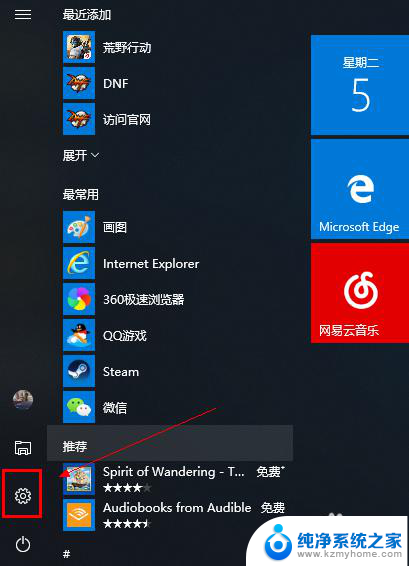电脑如何连接音箱蓝牙 蓝牙音箱如何与电脑进行配对连接
更新时间:2024-03-05 15:43:30作者:xiaoliu
如今随着科技的迅猛发展,电脑和音箱已经成为我们日常生活中必不可少的一部分,而现在随着蓝牙技术的普及,电脑和音箱之间的连接变得更加便捷和无线化。究竟电脑如何连接音箱的蓝牙?蓝牙音箱又如何与电脑进行配对连接呢?在本文中我们将为大家详细介绍这些问题的解决方法,希望能够帮助大家更好地享受音乐的魅力。
方法如下:
1.第一步,打开蓝牙音箱开关。

2.第二步,打开电脑控制面板。点击"设备".
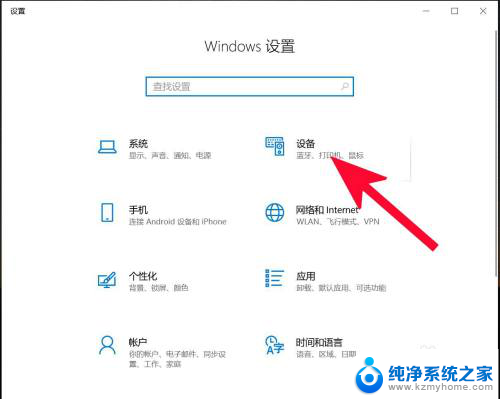
3.第三步,打开蓝牙。
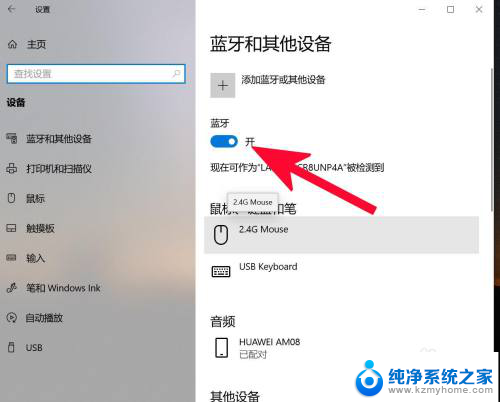
4.第四步,点击添加蓝牙或其他设备。

5.第五步,点击蓝牙。
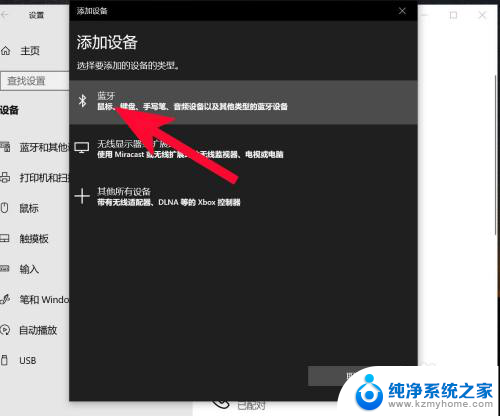
6.第六步,点击添加设备中搜索到的蓝牙名称。
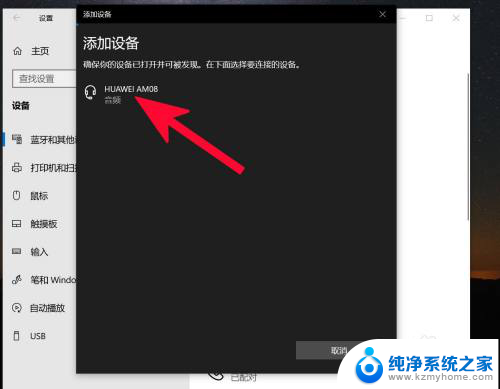
7.第七步,连接完成。
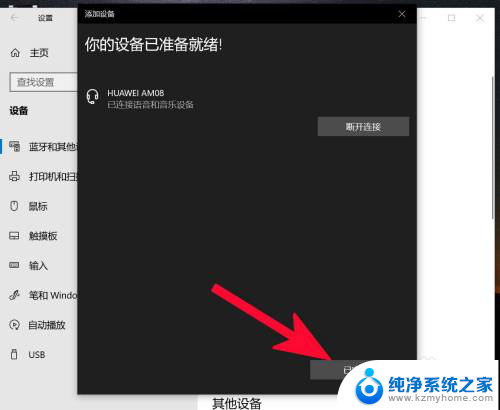
以上就是电脑如何连接音箱蓝牙的全部内容,还有不清楚的用户可以参考以上步骤进行操作,希望能对大家有所帮助。